Configuración de registro y auditoría
En esta pestaña, puede establecer el Notificador de registro que permite enviar notificaciones sobre eventos de registro seleccionados al administrador y/o a cualquier número de usuarios de MyQ. Las notificaciones pueden ser enviadas por correo electrónico o pueden ser enviadas al Visor de Eventos de Windows.
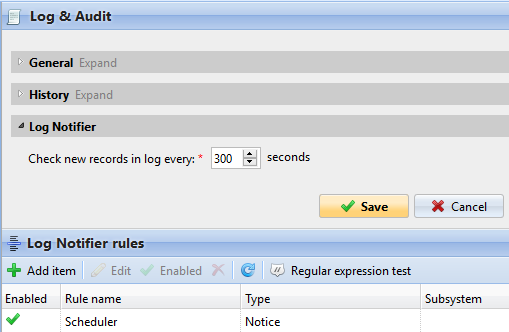
General - Si selecciona el Registro de mensajes de nivel de depuración el sistema generará más información para la resolución de problemas. La información se mostrará en el registro MyQ.
Sin embargo, esta función afectará al rendimiento de su sistema. Por lo tanto, le recomendamos que la habilite sólo en caso de un mal funcionamiento del sistema o si se lo pide el soporte de MyQ.
Historia - Aquí puede establecer cuándo se deben eliminar los registros.
Notificador de registro - Tanto las notificaciones como sus destinos están especificados por las reglas del notificador de registro.
En Notificador de registropuede establecer el periodo tras el cual se comprueba el registro de nuevos eventos en el Comprobar los nuevos registros en la bitácora cada: ... segundos caja de texto (300 por defecto).

Gestión de las reglas del notificador de registro
Para añadir una nueva regla, haga clic en +Añadir artículo en la esquina superior izquierda del Reglas del notificador de registro widget. El panel de propiedades de la nueva regla se abre en la parte derecha de la pestaña. En la pestaña, edita y guarda la regla.

Para abrir las opciones de edición de una regla, haga doble clic en la regla (o haga clic con el botón derecho del ratón en la regla y luego en Editar en el menú contextual). Se pueden cambiar los siguientes ajustes:
Activado: activar, desactivar la regla
Nombre de la regla: nombre de la norma
Tipo: uno o más de los tipos de eventos (Información, Advertencia, Error, Aviso, Depuración, Crítico)
Subsistema: los subsistemas de la aplicación MyQ (Terminal, Servidor SMTP, CLI, etc.)
Contexto: parte específica del subsistema
Texto: texto del mensaje del evento de registro; puede utilizar expresiones regulares para buscar patrones específicos
Después de establecer la regla de notificación, haga clic en Guardar. La regla se guarda y puede seleccionar sus destinos.

Para añadir el destino, haga clic en +Añadir artículo en Destinos.
Puede seleccionar entre dos opciones de destino: Correo electrónico y Registro de eventos de Windows. Si selecciona el Correo electrónico necesita añadir uno o más destinatarios; puede seleccionarlos de la lista de usuarios de MyQ en el Destinatarios o directamente escriba las direcciones allí. Después de establecer el destino, haga clic en Guardar.
La nueva regla se muestra en la pestaña.
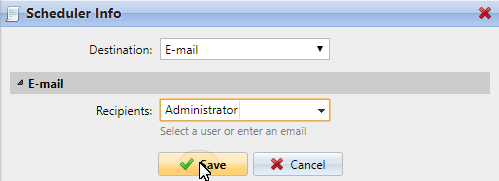
Para activar/desactivar las reglas de Log Notifier:
Haga clic con el botón derecho del ratón en la regla.
Seleccione Activado (o Discapacitados) en el menú contextual.

.png)